14 moduri de a remedia AOL Mail care nu funcționează pe Android și iOS
Publicat: 2023-01-11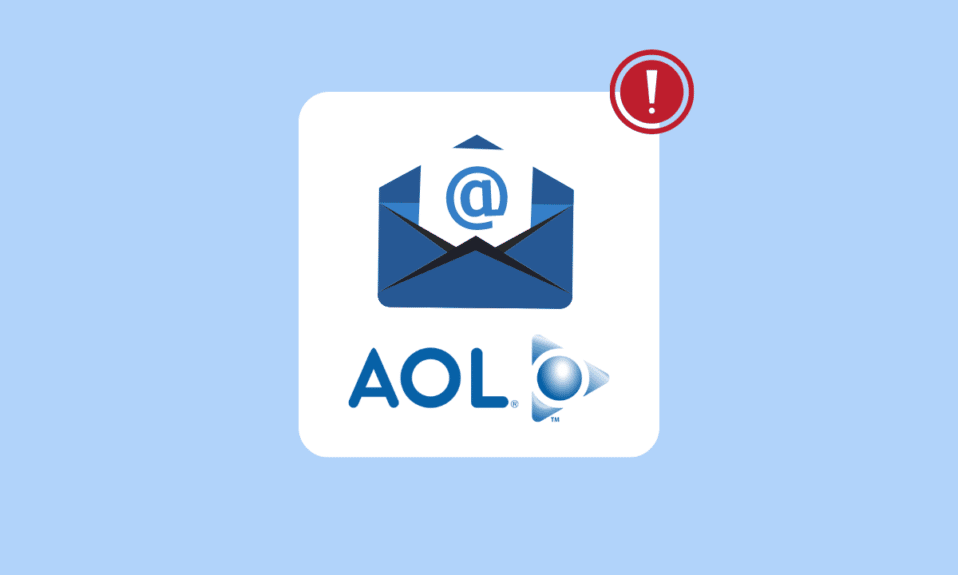
AOL este una dintre cele mai populare aplicații de știri pe dispozitivele iOS și Android. Are milioane de utilizatori în întreaga lume. Puteți trimite și primi e-mailuri și puteți urmări rapoarte meteo. Cu toate acestea, uneori este posibil să întâmpinați probleme în timpul utilizării aplicației AOL. Una dintre cele mai frecvente erori pe care le pot întâlni utilizatorii este problema de e-mail care nu funcționează. Pot exista diverse motive pentru această problemă, cum ar fi o conexiune proastă la rețea și reconectarea la contul de aplicație AOL. În acest ghid, vom discuta motivele acestei erori și metodele de remediere a AOL Mail care nu funcționează pe dispozitivele Android și iPhone.
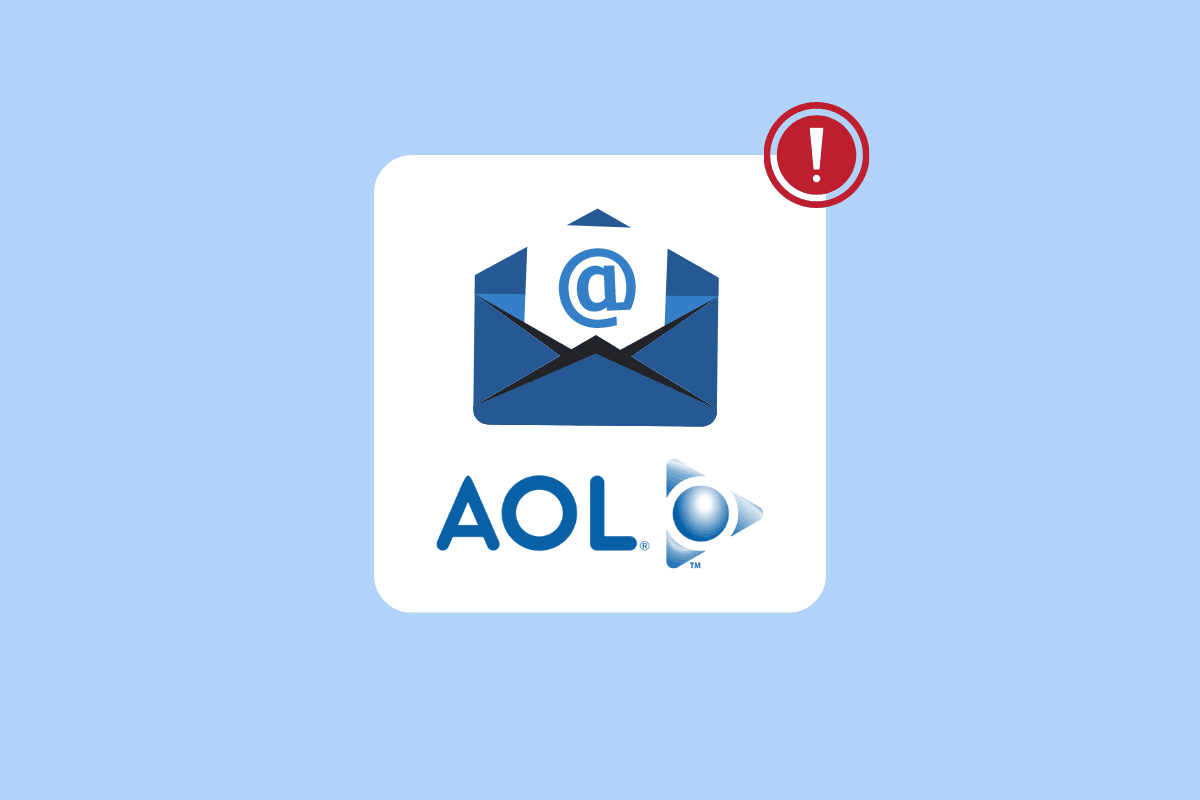
Cuprins
- Cum să remediați AOL Mail care nu funcționează pe Android și iOS
- Metode de bază de depanare
- Metoda 1: Depanați problemele de conexiune la rețea
- Metoda 2: Reporniți dispozitivul
- Metoda 3: Reporniți aplicația AOL
- Metoda 4: reconectați-vă la aplicația AOL
- Cum să remediați AOL Mail care nu funcționează pe iPhone
- Metoda 1: resetați mai multe conturi din setări
- Metoda 2: Actualizați aplicația AOL din App Store
- Metoda 3: Reinstalați aplicația AOL pe iPhone
- Metoda 4: Actualizați versiunea iOS
- Cum să remediați AOL Mail care nu funcționează pe Android
- Metoda 1: Activați sincronizarea automată
- Metoda 2: Reconfigurați setările AOL Mail
- Metoda 3: Actualizați aplicația AOL
- Metoda 4: Ștergeți memoria cache a aplicației AOL
- Metoda 5: Actualizați versiunea Android
- Metoda 6: Reinstalați aplicația AOL
Cum să remediați AOL Mail care nu funcționează pe Android și iOS
Pot exista diverse motive pentru care AOL Mail nu funcționează pe dispozitivele iPhone și Android. Unele dintre cele mai frecvente motive sunt menționate aici.
- O conexiune proastă la rețea este cel mai frecvent motiv pentru această problemă.
- De asemenea, erorile de telefon și problemele de pornire pot cauza această problemă.
- Încărcarea incorectă a aplicației AOL pe dispozitivul iPhone sau Android poate cauza, de asemenea, această problemă.
- O aplicație AOL învechită de pe dispozitivul iPhone sau Android poate cauza, de asemenea, această problemă.
- Instalarea necorespunzătoare a aplicației AOL pe dispozitivul iPhone sau Android poate cauza această problemă.
- Setările incorecte de sincronizare pe telefon pot cauza această problemă și cu aplicația AOL.
- Problemele de configurare între aplicația AOL și contul de e-mail pot cauza, de asemenea, această problemă.
- Datele cache corupte sunt, de asemenea, responsabile pentru această problemă.
- O versiune software învechită de iOS sau Android poate cauza această problemă și pe dispozitivul dvs.
În acest ghid, vom discuta despre metode de rezolvare a problemei de corespondență care nu funcționează cu aplicația AOL.
Notă: Deoarece smartphone-urile nu au aceleași opțiuni de setări și variază de la producător la producător, asigurați-vă setările corecte înainte de a modifica oricare. Următoarele metode Android sunt de pe smartphone-ul Moto G60 .
Metode de bază de depanare
Următoarele sunt metode de bază pentru a remedia problema de e-mail care nu funcționează în aplicația AOL atât pentru dispozitivele iPhone, cât și pentru Android.
Metoda 1: Depanați problemele de conexiune la rețea
Unul dintre cele mai frecvente motive pentru care e-mailul nu funcționează în AOL este o conexiune slabă la rețea. Dacă întâmpinați probleme la primirea e-mailurilor în aplicația AOL din cauza unei conexiuni de rețea slabe și instabile, este posibil să doriți să remediați conexiunea la router sau să verificați cu furnizorul de internet. Prin urmare, primul pas pe care ar trebui să îl luați în considerare pentru a remedia problema AOL Mail care nu funcționează pe iPhone și Android este să remediați problemele de rețea.
Pasul I: Reporniți routerul Wi-Fi
Remedierea conexiunilor WiFi este una dintre metodele de bază pentru a rezolva majoritatea problemelor aplicației. În general, erorile de conectare la rețea și la aplicație cu aplicația AOL sunt cauzate de conexiuni incorecte la router WiFi. Prin urmare, dacă întâmpinați probleme la trimiterea sau primirea e-mailurilor în aplicația AOL, asigurați-vă că v-ați conectat corect routerul.
1. Apăsați butonul de pornire de pe WiFi.

2. Odată ce WiFi este complet oprit, deconectați routerul de la comutatorul principal.
3. Așteptați ceva timp, apoi reconectați cablul și porniți routerul WiFi.
Pasul II: Creșteți viteza rețelei
Dacă problema de e-mail care nu funcționează în aplicația AOL nu a fost cauzată de router, atunci problema ar putea fi din cauza furnizorului dvs. de internet. Puteți încerca să verificați cu operatorul de telefonie mobilă pentru a vă asigura că obțineți conexiuni puternice de rețea la internet. De asemenea, asigurați-vă că sunteți abonat la un plan activ de date mobile sau de internet pentru a utiliza serviciile de internet. Dacă continuați să primiți o conexiune lentă la internet și nu vă dați seama cum să remediați problemele de poștă AOL, ar trebui să verificați Conexiune lentă la internet? 10 moduri de a-ți accelera internetul!
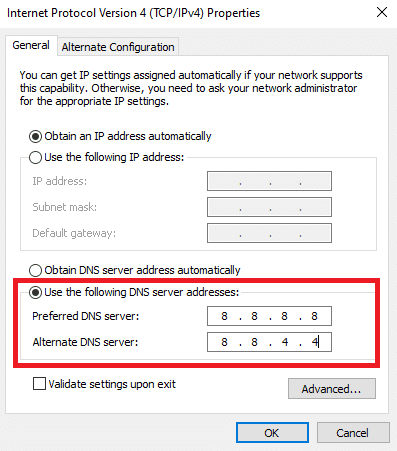
Metoda 2: Reporniți dispozitivul
Uneori, corespondența AOL care nu funcționează pe problemele iPhone și Android poate fi o eroare cu iPhone sau dispozitivul Android. Această problemă poate apărea și din cauza pornirii necorespunzătoare a dispozitivului. Din fericire, nu trebuie să vă faceți griji cu privire la aceste probleme și puteți pur și simplu să reporniți sau să reporniți dispozitivul. Prin urmare, dacă observați probleme cu aplicația AOL de pe telefonul dvs., primul lucru pe care ar trebui să-l faceți este să reporniți telefonul mobil. Dacă nu sunteți sigur cum să reporniți telefonul în siguranță, puteți consulta Cum să reporniți sau să reporniți telefonul Android? și ghidurile Cum să forțați repornirea iPhone X pentru a vă reporni în siguranță telefoanele pentru a remedia problema AOL Mail care nu funcționează în cazul Android.
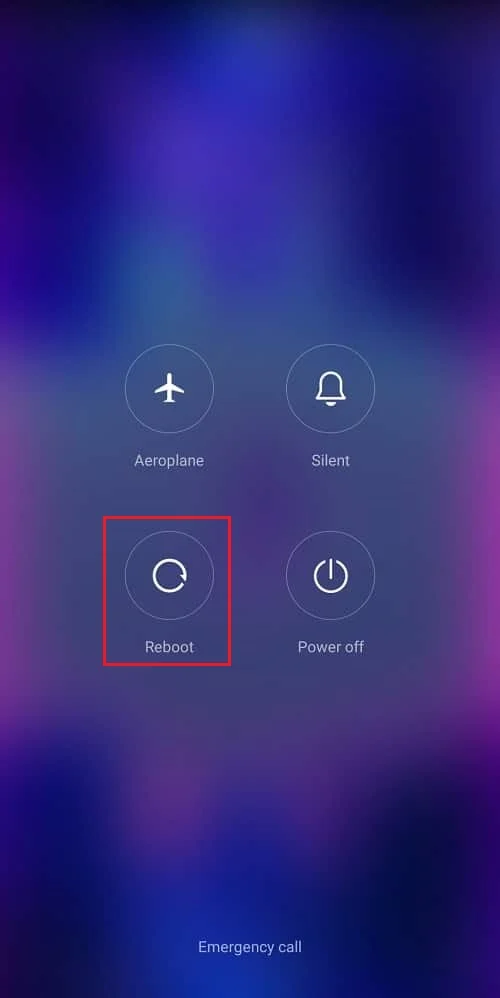
Citește și: De ce e-mail-ul meu spune în coadă?
Metoda 3: Reporniți aplicația AOL
În general, e-mailurile care nu funcționează în aplicația AOL se pot datora unor erori aleatorii ale aplicației și erori. Problema poate fi cauzată și de încărcarea necorespunzătoare a aplicației AOL. Prin urmare, dacă nu puteți accesa e-mailurile din aplicația AOL, unul dintre primele lucruri pe care le puteți face pentru a o repara este să reporniți pur și simplu aplicația. Puteți închide aplicația și așteptați câteva minute înainte de a o relansa pe dispozitivul iPhone sau Android.
Metoda 4: reconectați-vă la aplicația AOL
Dacă repornirea aplicației AOL nu rezolvă problemele de poștă cu aplicația, puteți încerca să o remediați reconectandu-vă la contul dvs. AOL. Pentru a efectua această metodă, va trebui să vă deconectați din cont și apoi să vă reconectați din nou.
Pentru a vă reconecta la aplicația AOL de pe iPhone, puteți urma acești pași simpli.
1. Deschideți aplicația Setări pe iPhone .
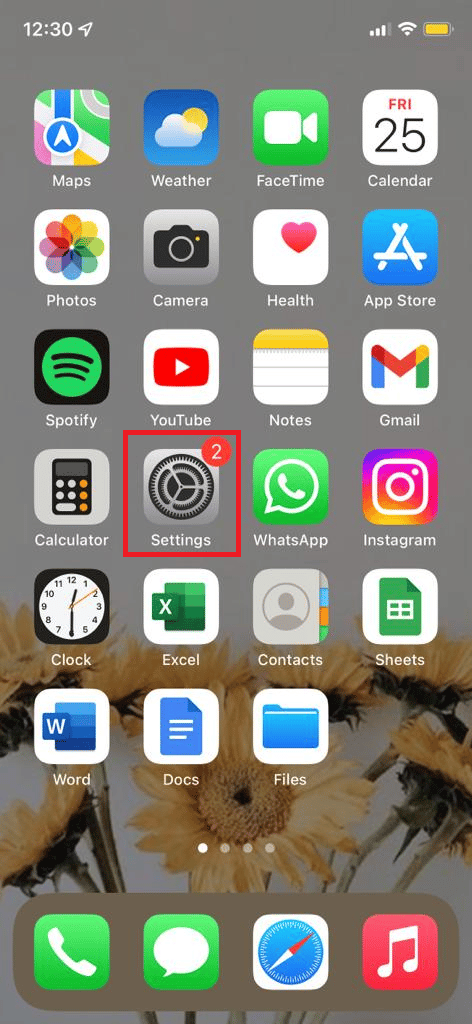
2. Aici, apăsați pe setarea Mail .
3. Acum, selectați opțiunea Conturi .
4. Aici, apăsați pe AOL .
5. Selectați opțiunea Delete Account și alegeți opțiunea Delete from My iPhone .
6. În cele din urmă, ar trebui să puteți vedea din nou opțiunea de conectare, să apăsați pe ea și să vă reconectați la contul dvs.
Pentru a vă reconecta la aplicația AOL de pe smartphone-ul dvs. Android, puteți urma acești pași simpli.
1. Deschide Setări din meniul telefonului.
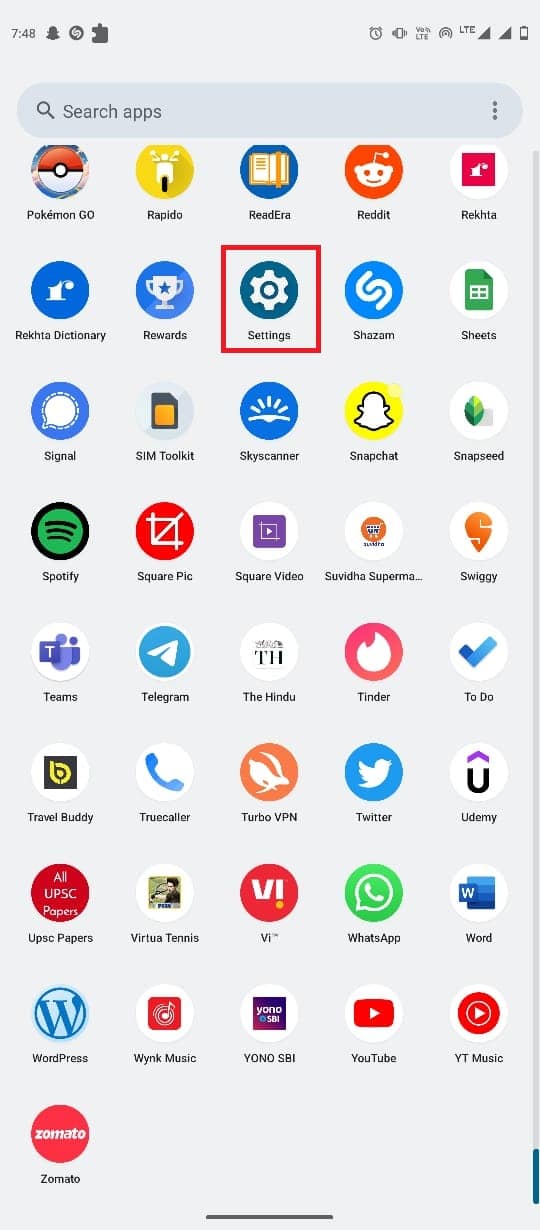
2. Aici, localizați și apăsați pe Parole și conturi .
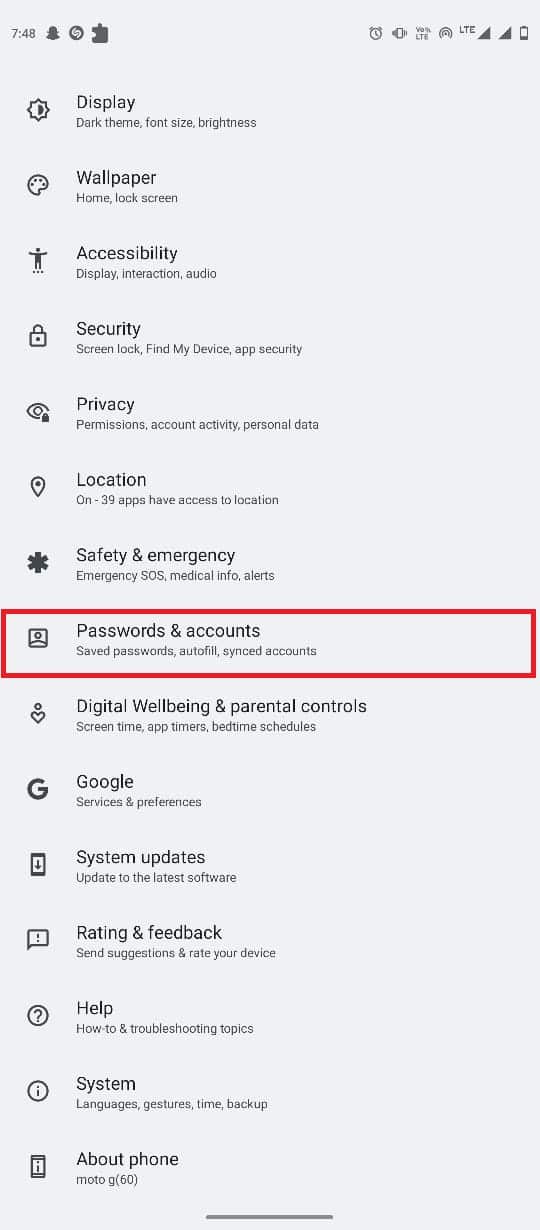
3. Găsiți contul dvs. AOL și atingeți-l.
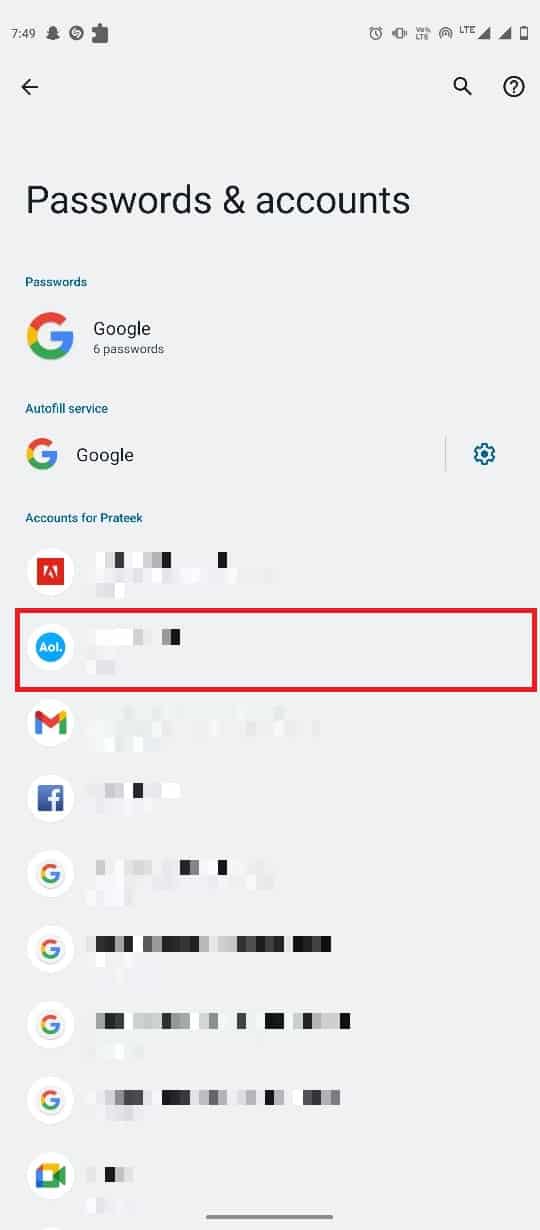
4. Aici, apăsați pe Eliminare cont .
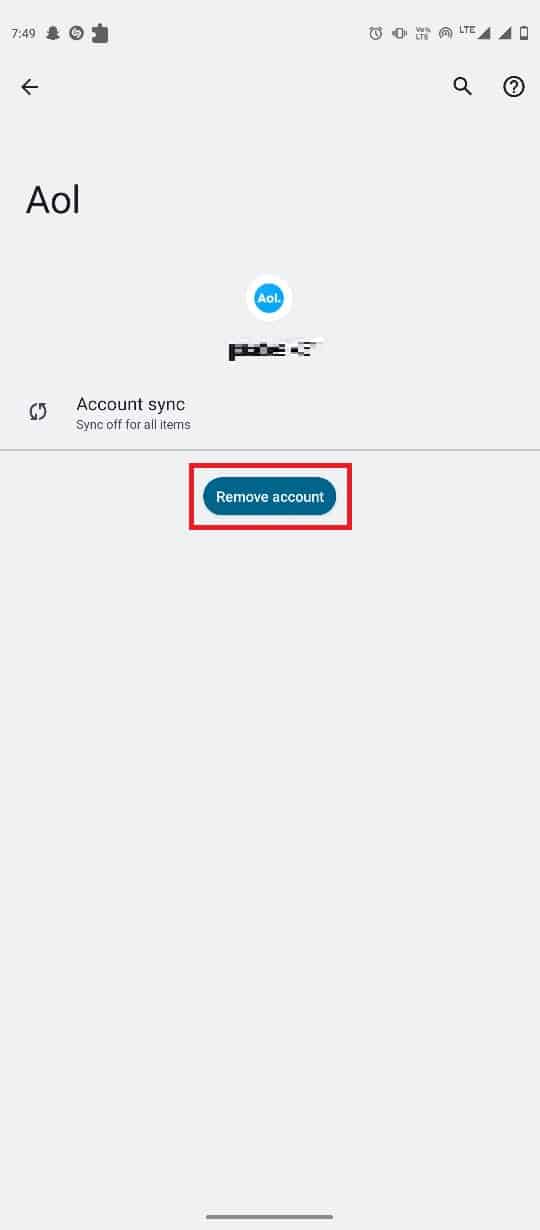
5. În cele din urmă, apăsați pe Eliminare cont pentru a confirma acțiunea.
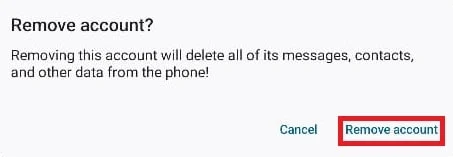
6. Reporniți dispozitivul.
7. Acum, din nou, deschideți Setări .
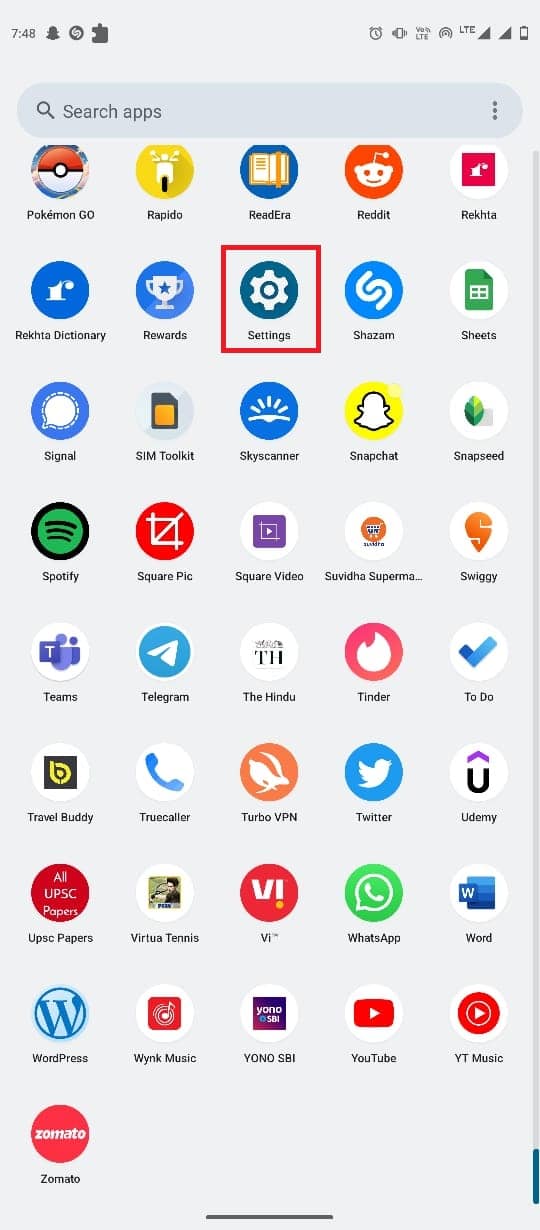
8. Selectați Parole și conturi .
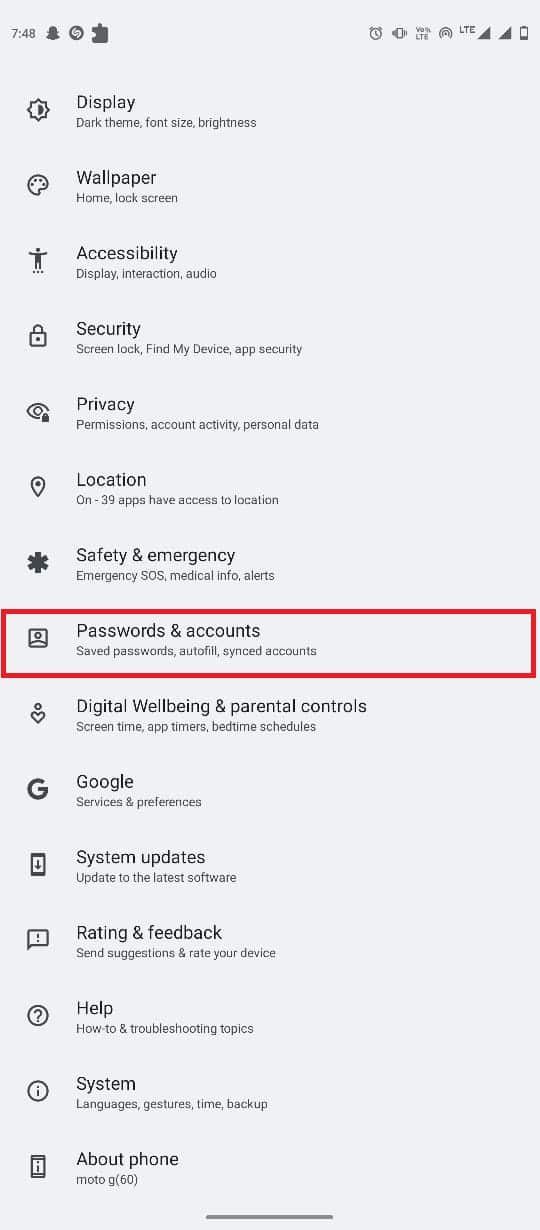
9. Găsiți și selectați Adăugare cont .
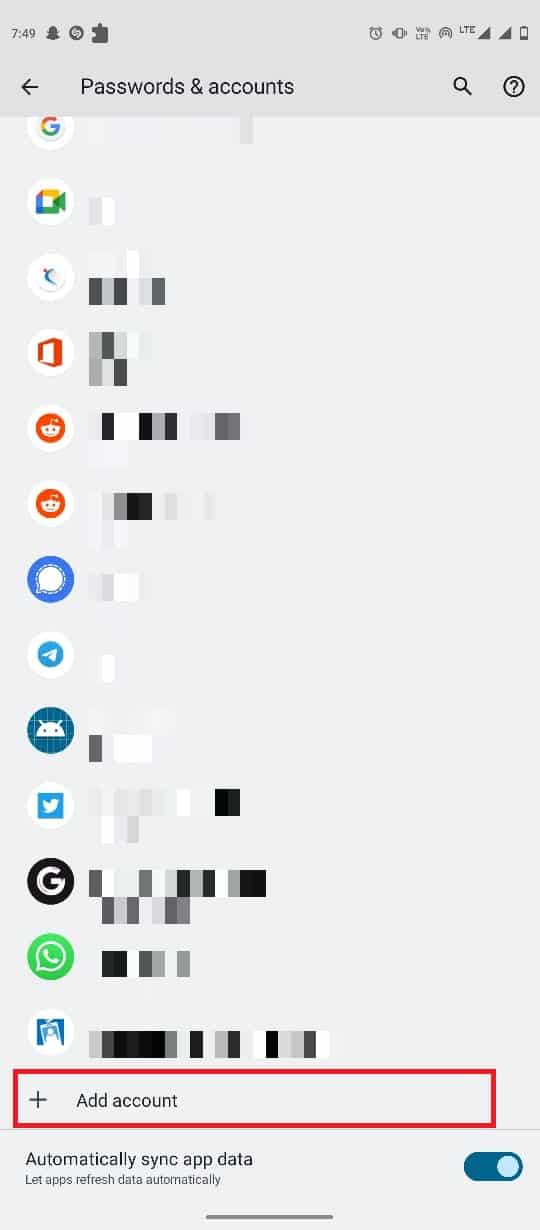
10. Aici, selectați AOL .
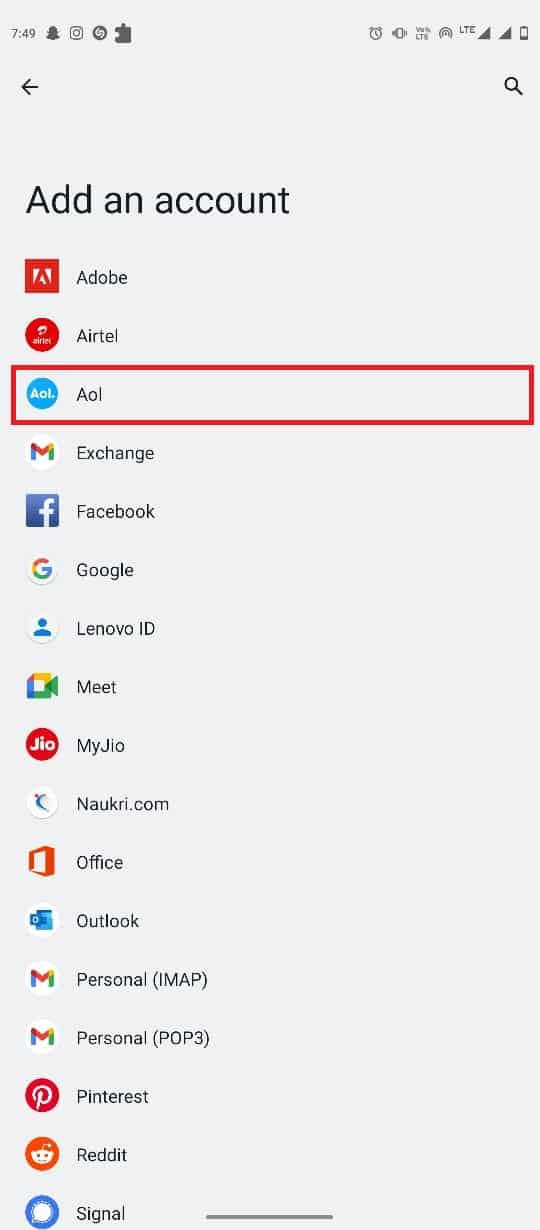
11. Acum, introduceți datele de conectare .
Citiți și: Cum să vă conectați la AOL Mail în Windows 10
Cum să remediați AOL Mail care nu funcționează pe iPhone
Uneori, puteți întâlni probleme AOL care sunt specifice iPhone-ului. În secțiunea următoare, vom discuta despre metodele iPhone pentru a remedia problemele aplicației AOL.
Metoda 1: resetați mai multe conturi din setări
Dacă utilizați aplicația AOL cu mai multe conturi pe iPhone, poate fi dificil să vă deconectați de la toate conturile. Cu toate acestea, vă puteți deconecta de la mai multe conturi de pe iPhone. Puteți urma acești pași simpli pentru a remedia problemele de poștă AOL.
1. Deschide Setări pe iPhone-ul tău .
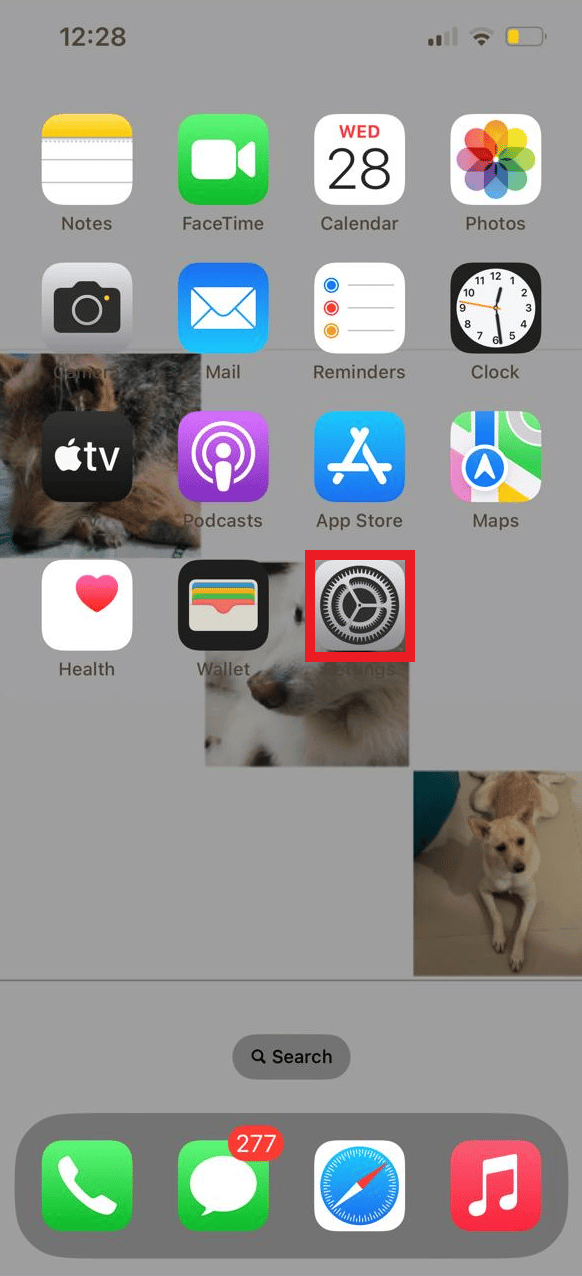
2. Aici, navigați la aplicația AOL .
3. Aici, apăsați pe Resetare toate conturile.
Citiți și: Cum să remediați problema cu imaginile de semnătură Gmail care nu se afișează
Metoda 2: Actualizați aplicația AOL din App Store
Problema de e-mail care nu funcționează în aplicația AOL poate fi asociată cu o aplicație AOL învechită. Dacă nu v-ați actualizat aplicația AOL de mult timp, poate fi o idee bună să actualizați aplicația la cea mai recentă versiune pentru a remedia problemele de e-mail.
1. Deschideți magazinul de aplicații pe iPhone.
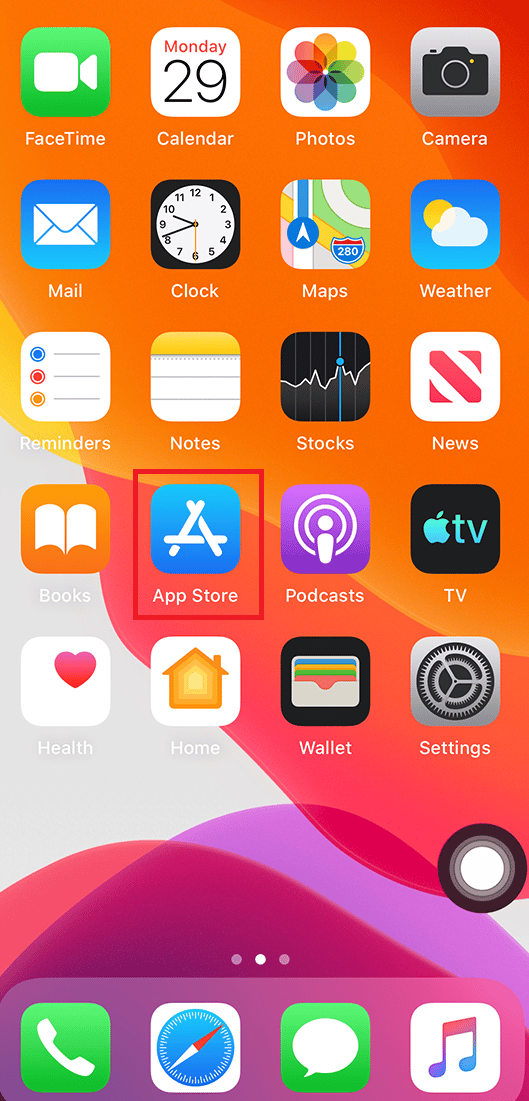
2. Acum, din colțul din dreapta sus al ecranului, atingeți pictograma profilului.
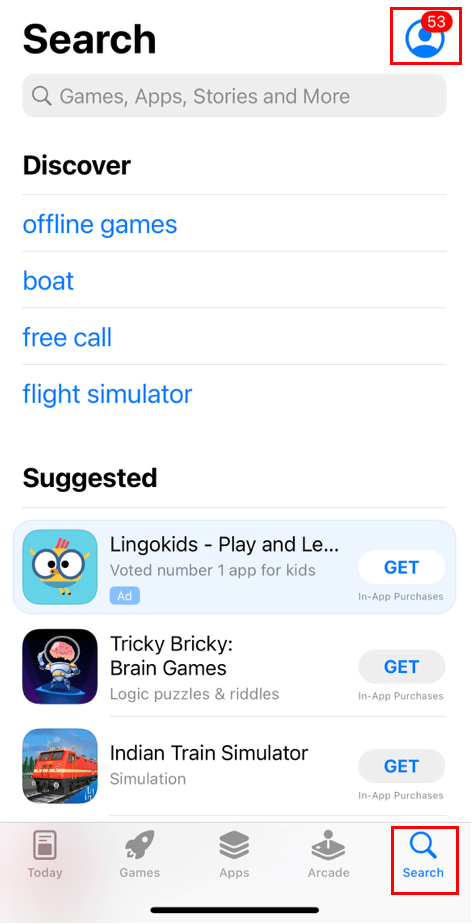
3. Aici, localizați și apăsați pe Actualizări .
4. Aici, localizați AOL și actualizați aplicația.
Metoda 3: Reinstalați aplicația AOL pe iPhone
Dacă actualizarea aplicației nu ajută și problema continuă pe iPhone, puteți încerca să remediați problema reinstalând aplicația AOL pe iPhone. Puteți urma acești pași simpli pentru a reinstala în siguranță aplicația AOL pe iPhone.

1. Atingeți și mențineți apăsată aplicația AOL din biblioteca de aplicații.
2. Acum, selectați Eliminați aplicația pentru a o dezinstala.
3. Acum, deschideți App Store și căutați aplicația AOL .
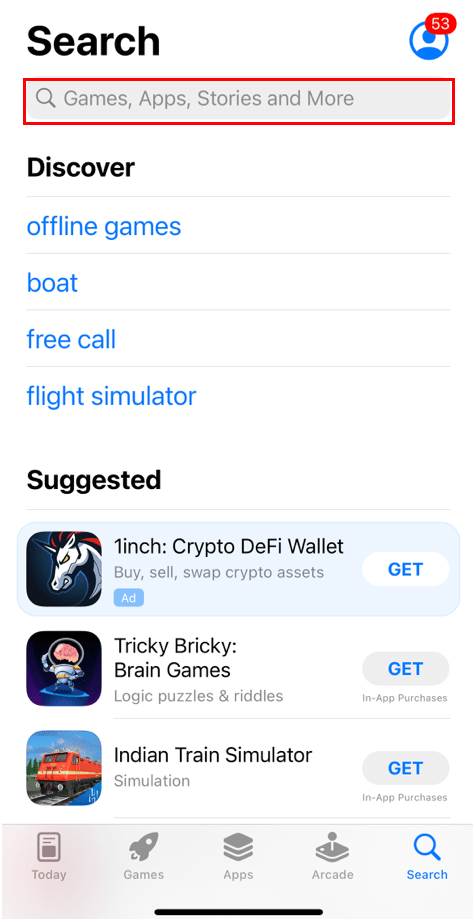
4. În cele din urmă, instalați aplicația AOL.
Metoda 4: Actualizați versiunea iOS
Dacă niciuna dintre metodele anterioare nu rezolvă problema de e-mail cu aplicația AOL, puteți încerca să o remediați actualizând versiunea iOS pe iPhone. Puteți urma acești pași simpli pentru a actualiza versiunea iOS.
1. Deschide Setări pe iPhone-ul tău.
2. Aici, navigați la General .
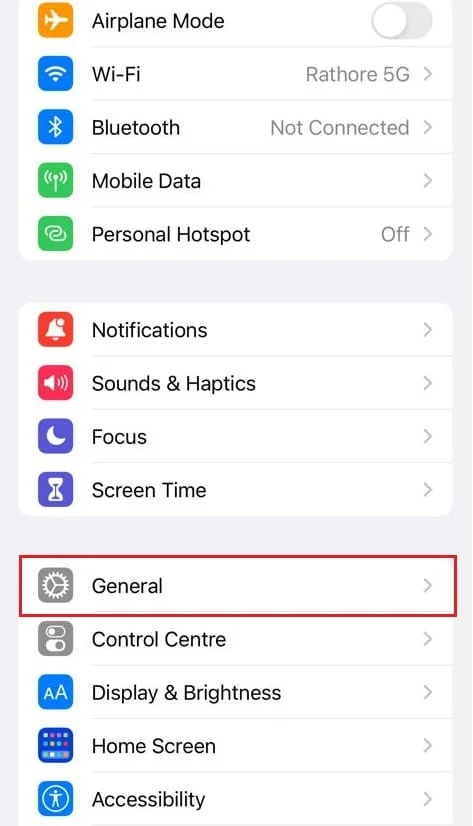
3. Aici, selectați Actualizare software .
4. Dacă există o actualizare disponibilă, descărcați-o pentru a remedia toate problemele iPhone.
Citiți și: Remediați eroarea Yahoo Mail 0x8019019a
Cum să remediați AOL Mail care nu funcționează pe Android
Dacă utilizați aplicația AOL pe un smartphone Android, puteți încerca să remediați problemele AOL utilizând setările Android. Următoarele metode vă vor ajuta să remediați problemele de e-mail în aplicația AOL.
Metoda 1: Activați sincronizarea automată
Una dintre primele metode pe care le puteți încerca să le remediați pe aplicația Android AOL este să activați funcția de sincronizare automată în setările telefonului. Puteți urma acești pași simpli pentru a remedia problemele de e-mail cu aplicația AOL.
1. Deschide Setări din meniul telefonului.
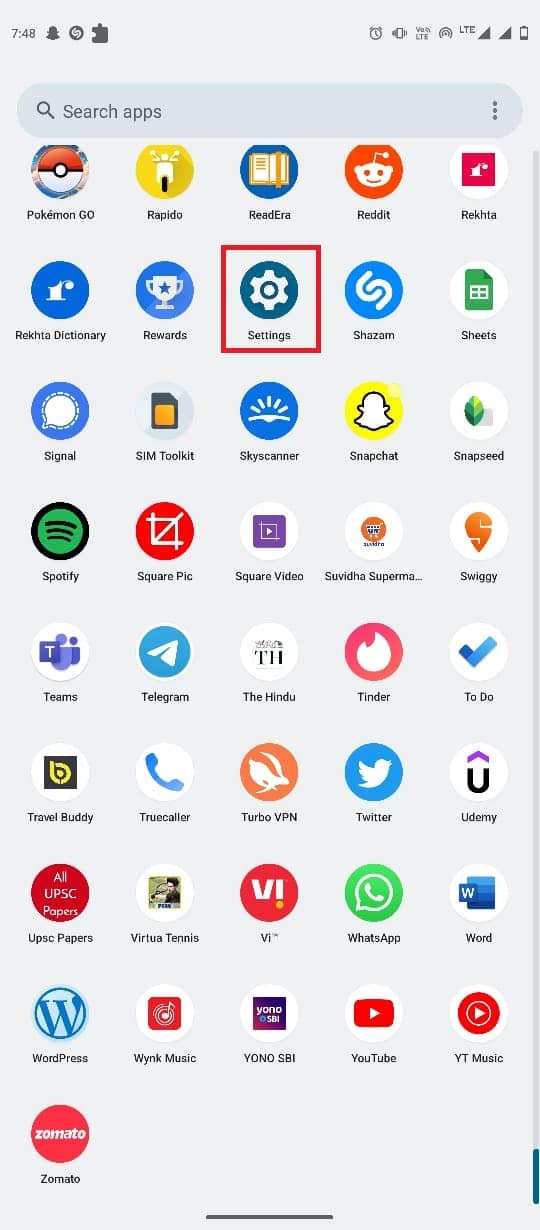
2. Aici, navigați la Parole și conturi .
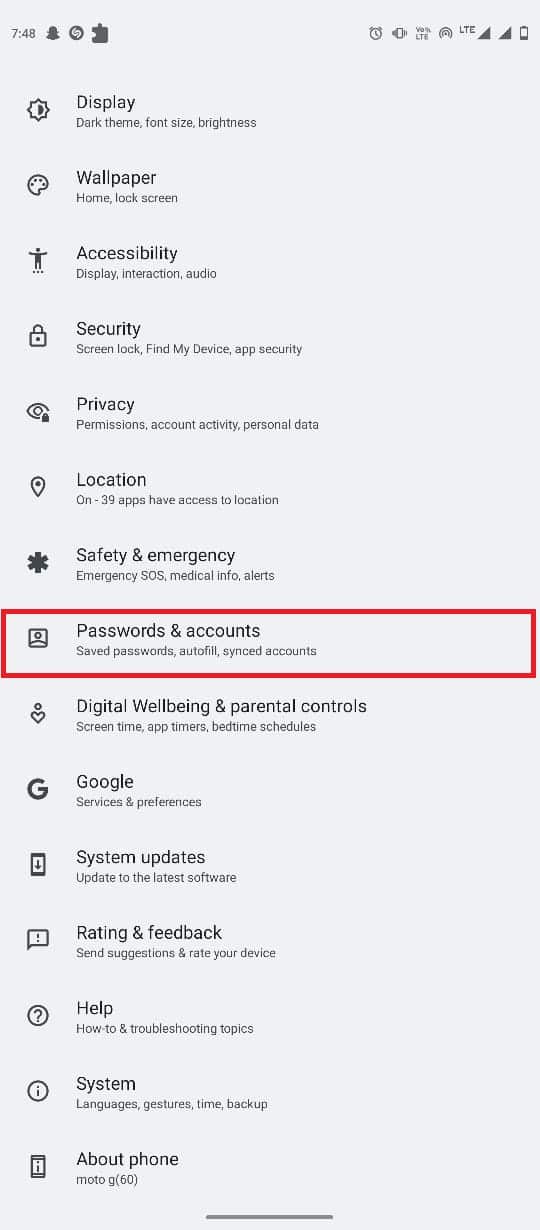
3. Aici, localizați și atingeți AOL.
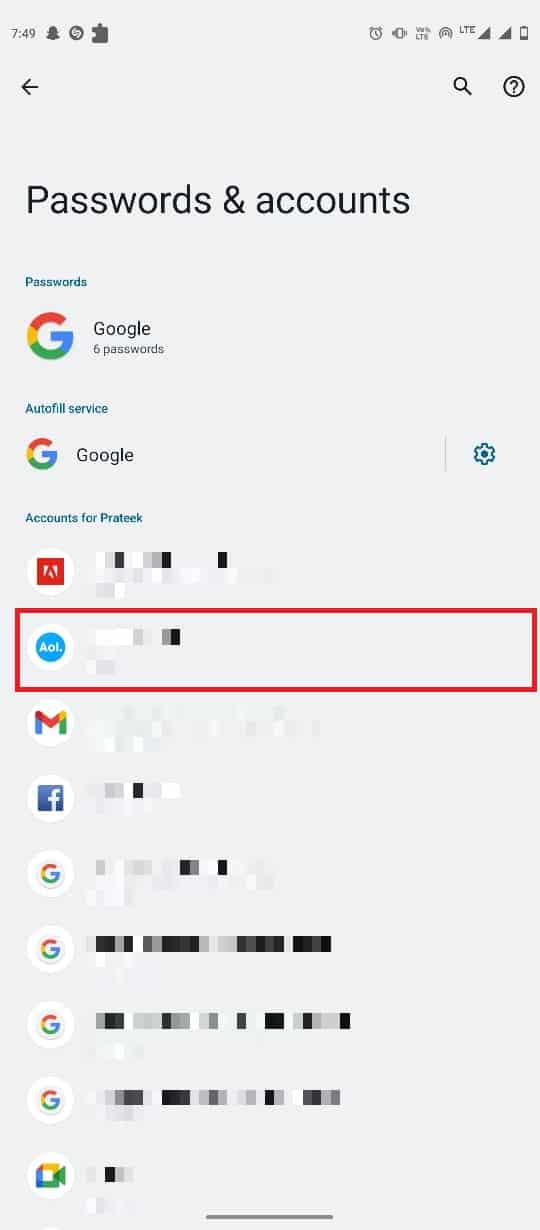
4. Acum, atingeți Sincronizarea contului .
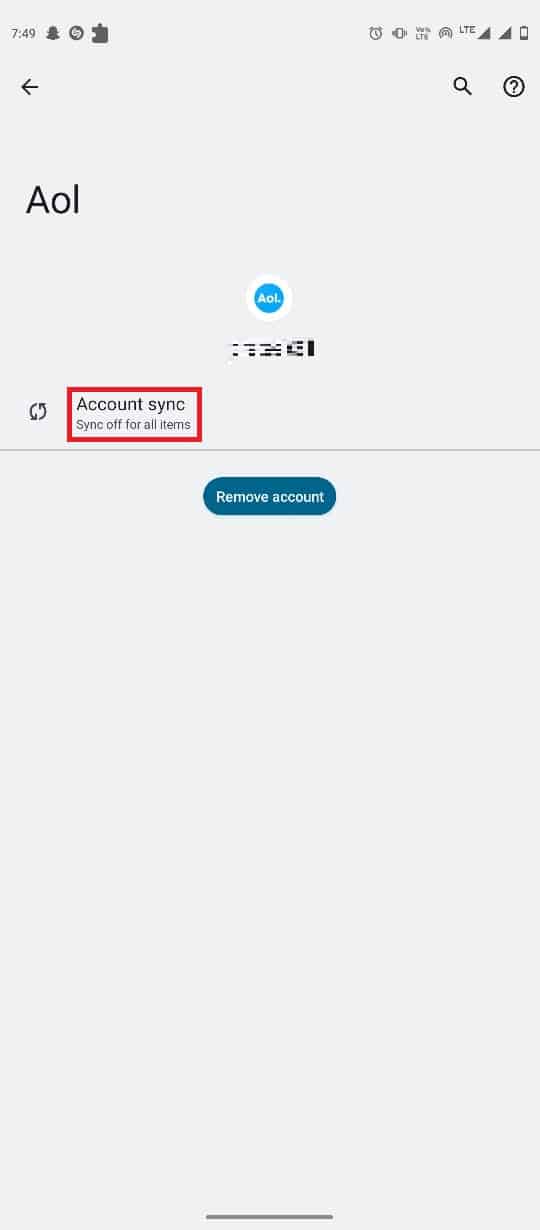
Metoda 2: Reconfigurați setările AOL Mail
Dacă contul dvs. de e-mail a fost configurat incorect cu aplicația dvs. AOL, este posibil să aveți diverse probleme la primirea e-mailurilor în aplicație. Pentru a remedia această problemă, poate doriți să reconfigurați setările de e-mail AOL.
1. Deschideți aplicația AOL pe telefonul dvs. Android.
2. Conectați-vă cu datele de conectare ale contului.
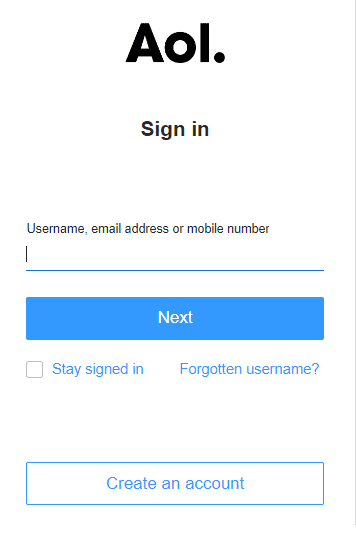
3. Acum, navigați la setările serverului de e-mail de ieșire și de intrare .
4. Aici, selectați opțiunea Configurare manuală .
5. Acum, navigați la setările contului IMAP.
6. Acum, verificați setările cu informațiile furnizate mai jos pentru e-mailurile primite.
- Introduceți numele de utilizator și parola IMAP .
- Adăugați serverul de intrare ca pop.aol.com
- Adăugați portul IMAP AOL Mail ca 993.
- În cele din urmă, securitate ca TLS/SSL.
7. Acum, verificați setările cu informațiile furnizate mai jos pentru e-mailurile trimise.
- Introduceți numele de utilizator și parola SMTP .
- Adăugați serverul de intrare ca smtp.aol.com
- Adăugați portul SMTP AOL Mail ca 465.
- Adăugați securitate ca TLS/SSL.
8. Salvați setările și reporniți aplicația AOL .
Citește și: Fix Yahoo Mail nu mai afișează imagini
Metoda 3: Actualizați aplicația AOL
O aplicație AOL învechită poate cauza, de asemenea, diverse probleme cu aplicațiile AOL, cum ar fi AOL Mail care nu funcționează pe Android. Puteți încerca să actualizați aplicația AOL pe dispozitivul dvs. Puteți urma acești pași pentru a actualiza aplicația AOL pe telefonul dvs. Android.
1. Deschideți Google Play Store din meniul telefonului.
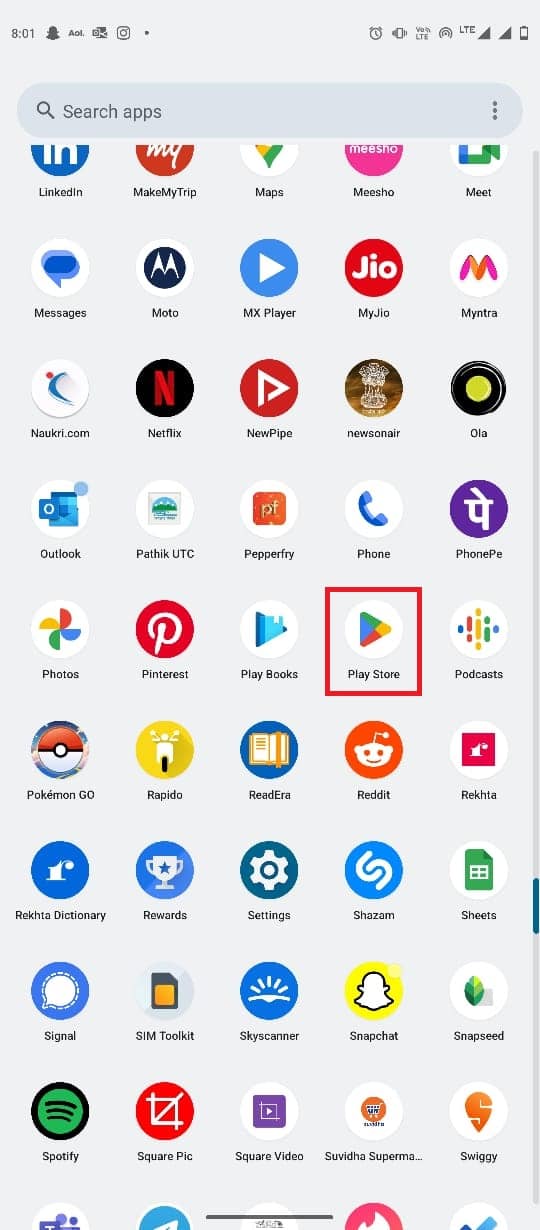
2. Acum, căutați aplicația AOL .
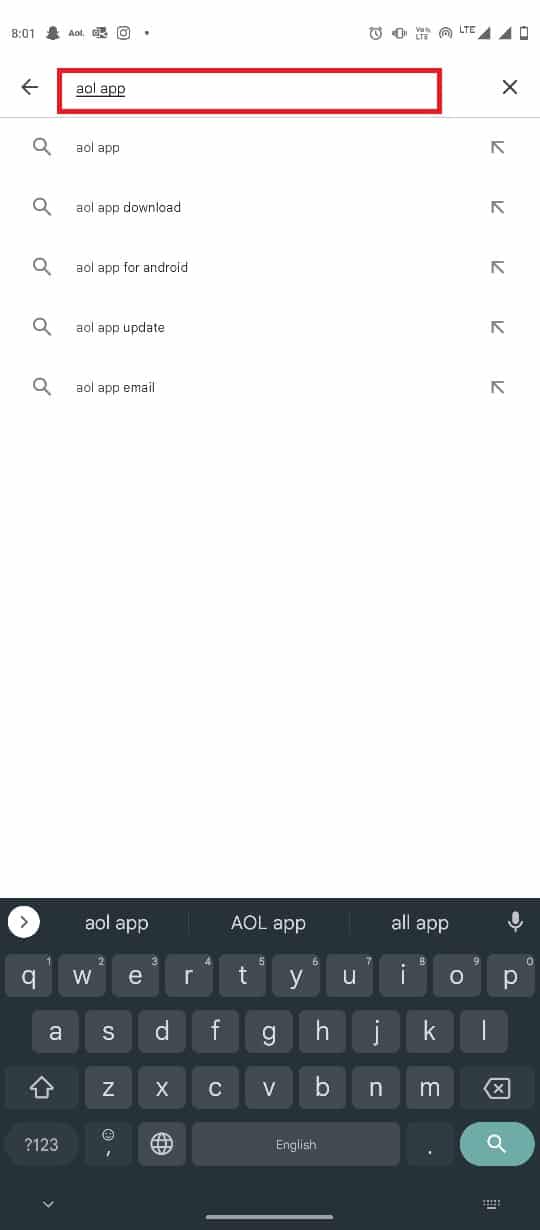
3. Selectați AOL din rezultatele căutării.
4. Acum, localizați și apăsați pe Actualizare.
Metoda 4: Ștergeți memoria cache a aplicației AOL
Datele cache corupte sunt unul dintre motivele comune pentru diverse probleme cu o aplicație Android. Cu toate acestea, puteți șterge datele cache pentru o aplicație de pe telefonul dvs. Android. Unele dintre aplicații oferă utilizatorilor și o modalitate de a șterge memoria cache a aplicației din cadrul aplicației Android în sine. Puteți folosi ambele metode pentru a elimina datele din cache.
Opțiunea I: Ștergeți memoria cache a aplicației AOL din Setările telefonului
Puteți elimina datele cache a aplicației AOL din setările telefonului utilizând acești pași simpli pe telefonul Android.
1. Deschide Setări din meniul telefonului tău.
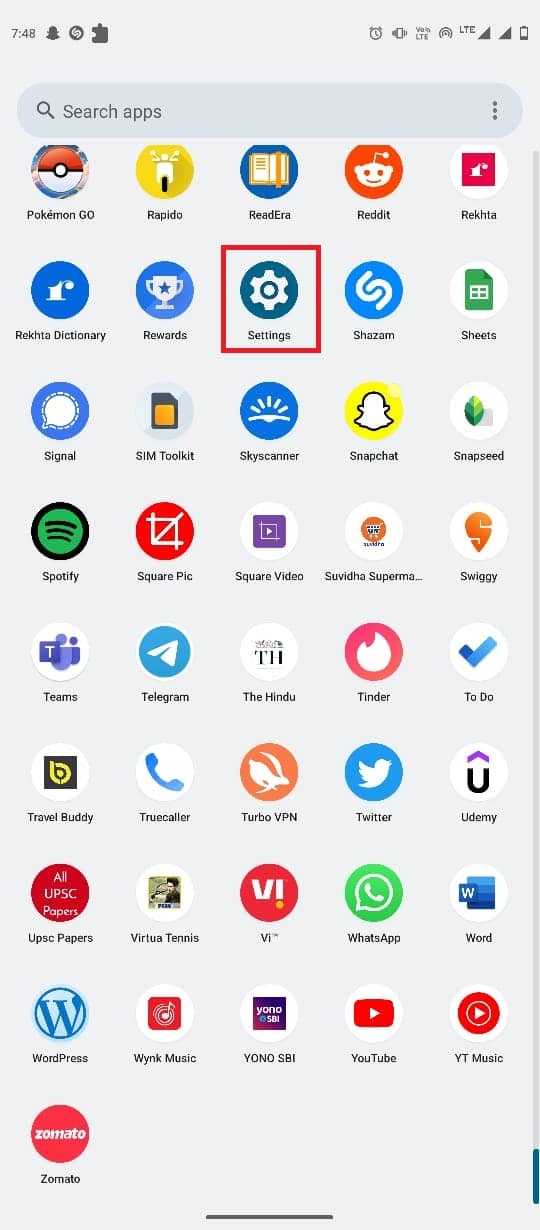
2. Aici, apăsați pe Aplicații .
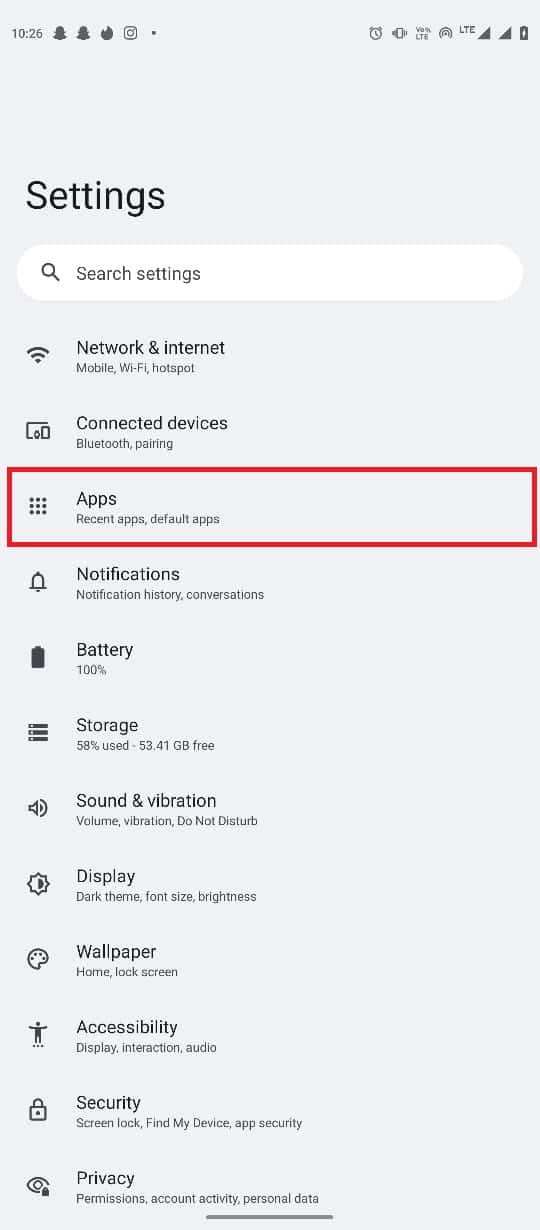
3. Acum, apăsați pe Vedeți toate aplicațiile .
4. Aici, localizați și selectați aplicația AOL .
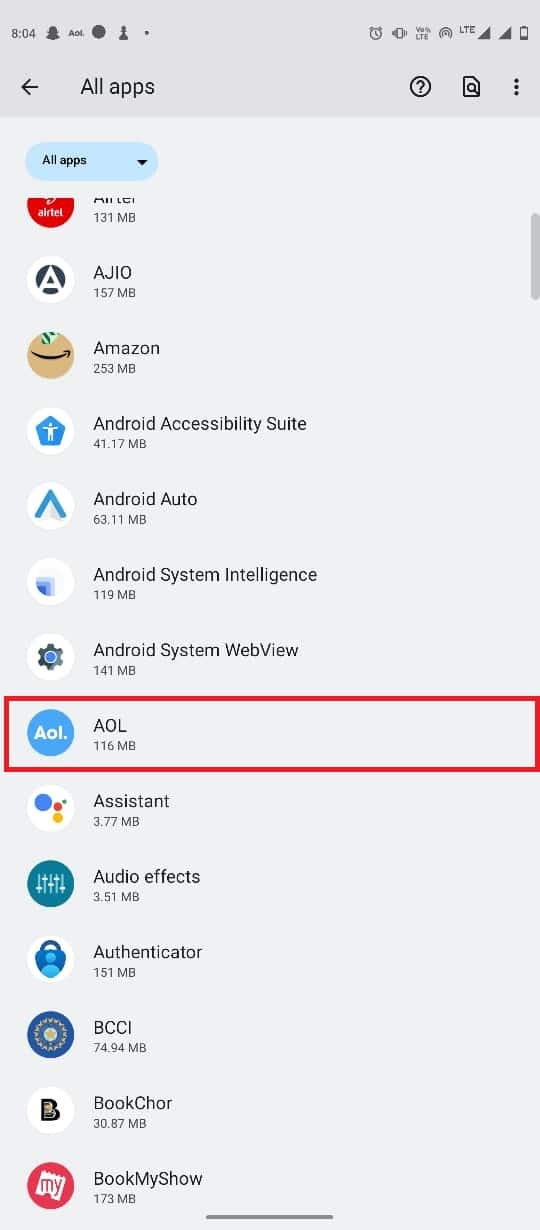
5. Acum, selectați Stocare și cache .
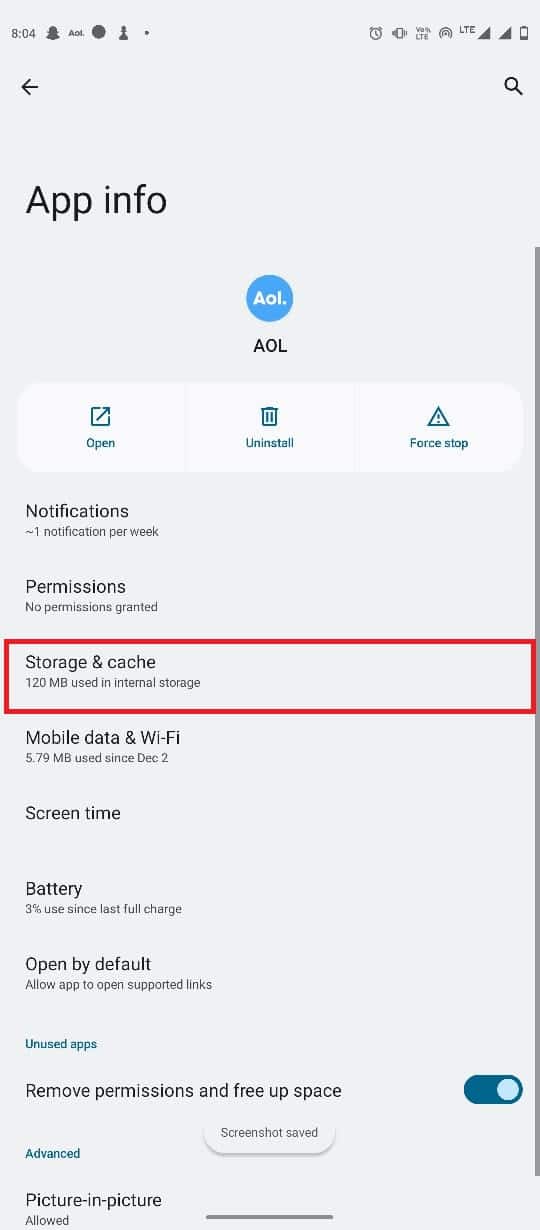
6. În cele din urmă, apăsați pe Ștergeți memoria cache .
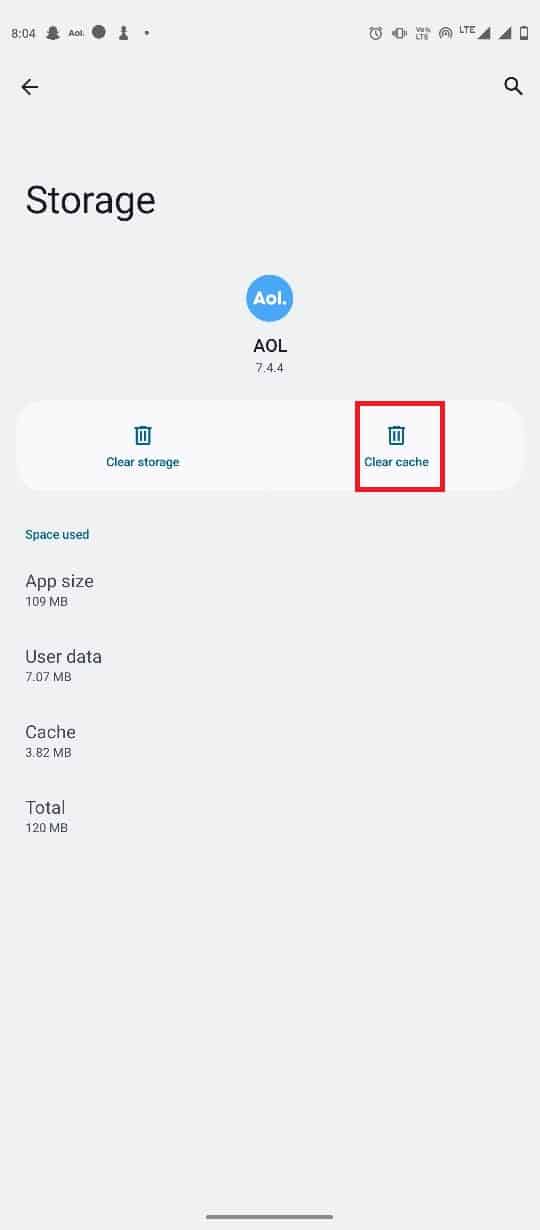
Citește și: 22 de cele mai bune generatoare de adrese de e-mail false
Opțiunea II: Ștergeți memoria cache a aplicației AOL din aplicația AOL
AOL este una dintre puținele aplicații care vă permite să ștergeți memoria cache a aplicației din cadrul aplicației în sine. Puteți urma acești pași simpli pentru a elimina datele cache din aplicația AOL.
1. Deschideți aplicația AOL din meniul telefonului.
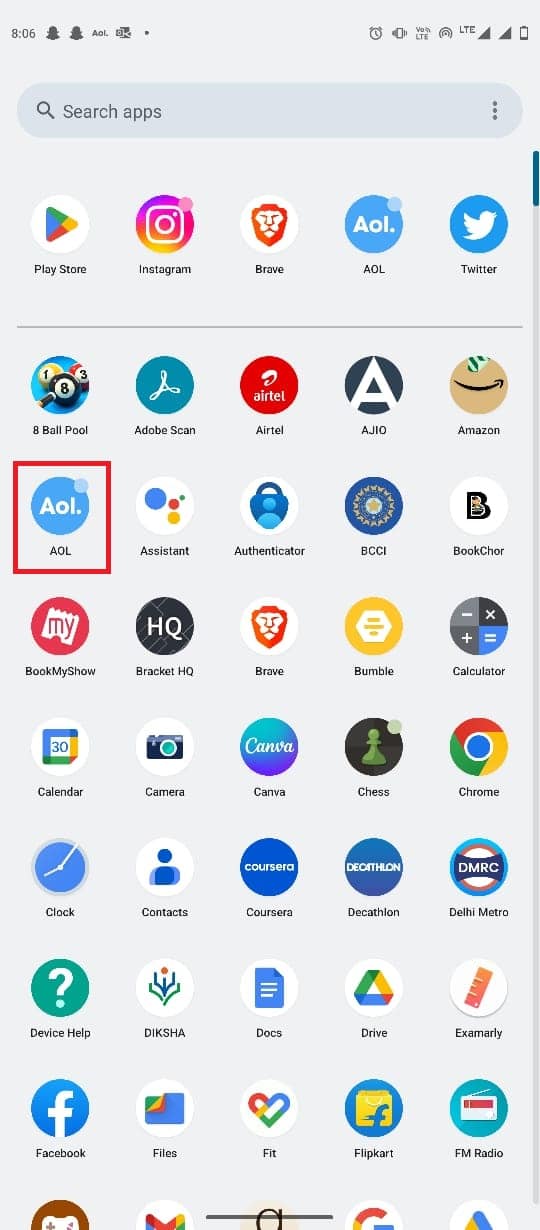
2. Găsiți și apăsați pe Mai multe din colțul din dreapta jos al ecranului, apoi selectați Setări .
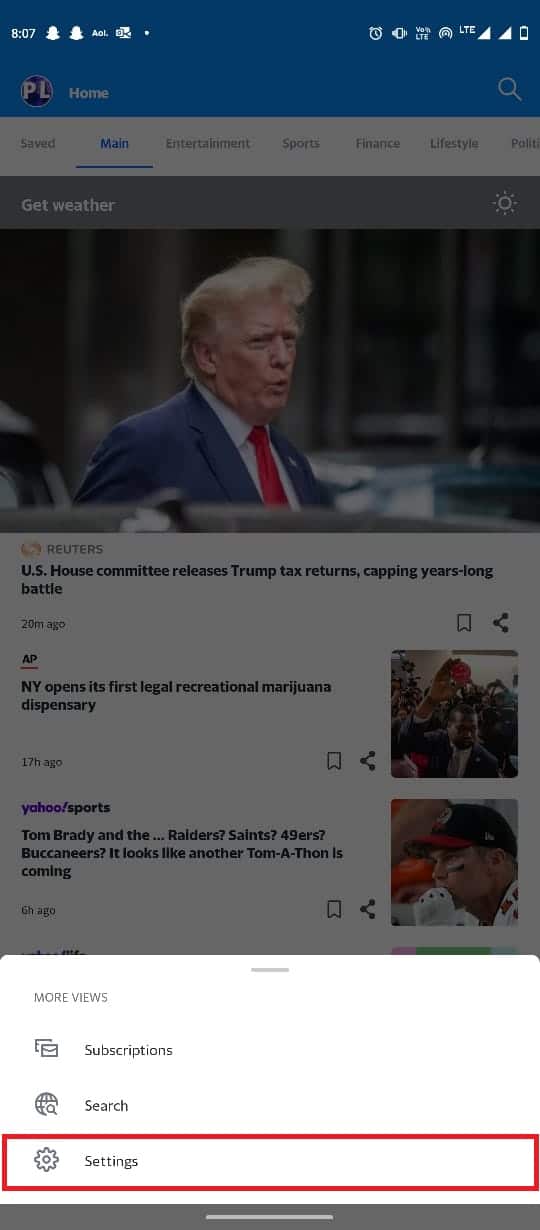
3. Aici, localizați și apăsați pe Ștergeți memoria cache .
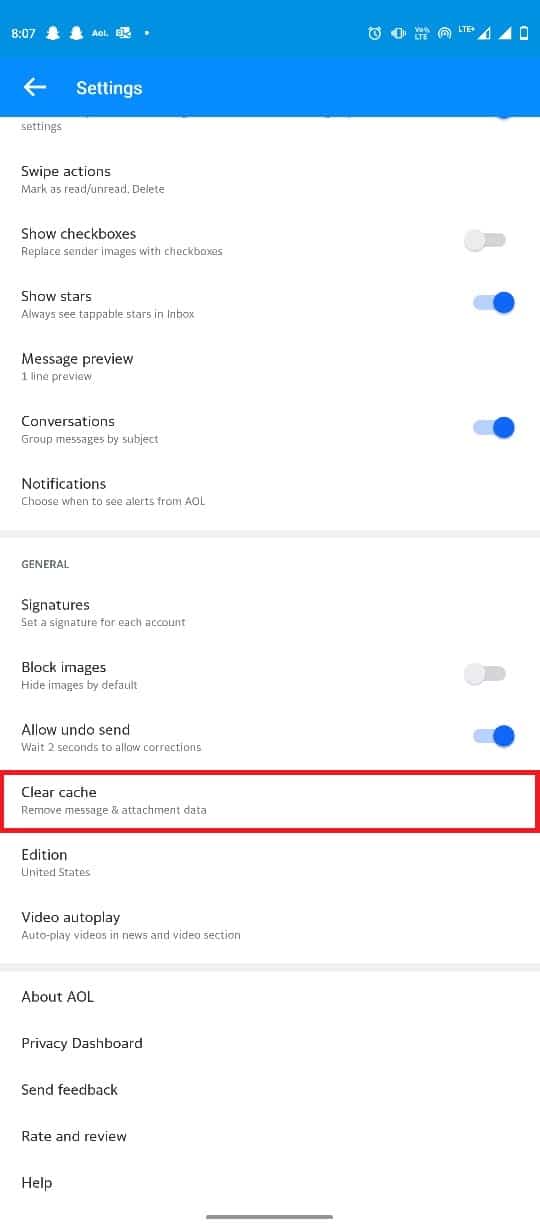
4. În cele din urmă, faceți clic pe Clear cache pentru a elimina datele din cache.
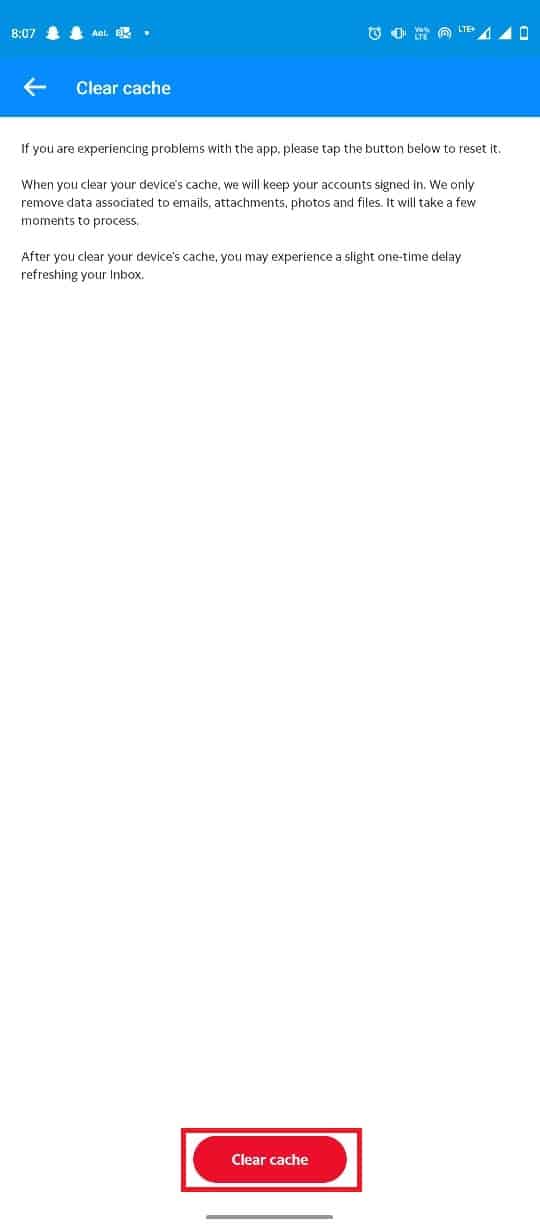
Metoda 5: Actualizați versiunea Android
Dacă niciuna dintre metodele anterioare nu funcționează și continuați să aveți aceeași problemă, puteți încerca să actualizați versiunea Android pe dispozitiv. Citiți ghidul nostru despre 3 moduri de a verifica dacă există actualizări pe telefonul dvs. Android.
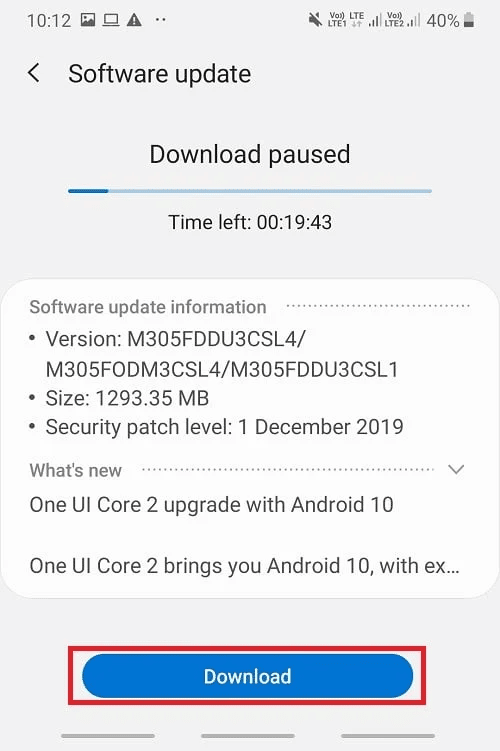
Metoda 6: Reinstalați aplicația AOL
Dacă metodele anterioare nu vă ajută și continuați să aveți aceeași problemă, puteți încerca să remediați problema reinstalând aplicația AOL.
1. Atingeți și mențineți apăsată pictograma aplicației AOL .
2. Trageți-l în Dezinstalare și plasați-l.
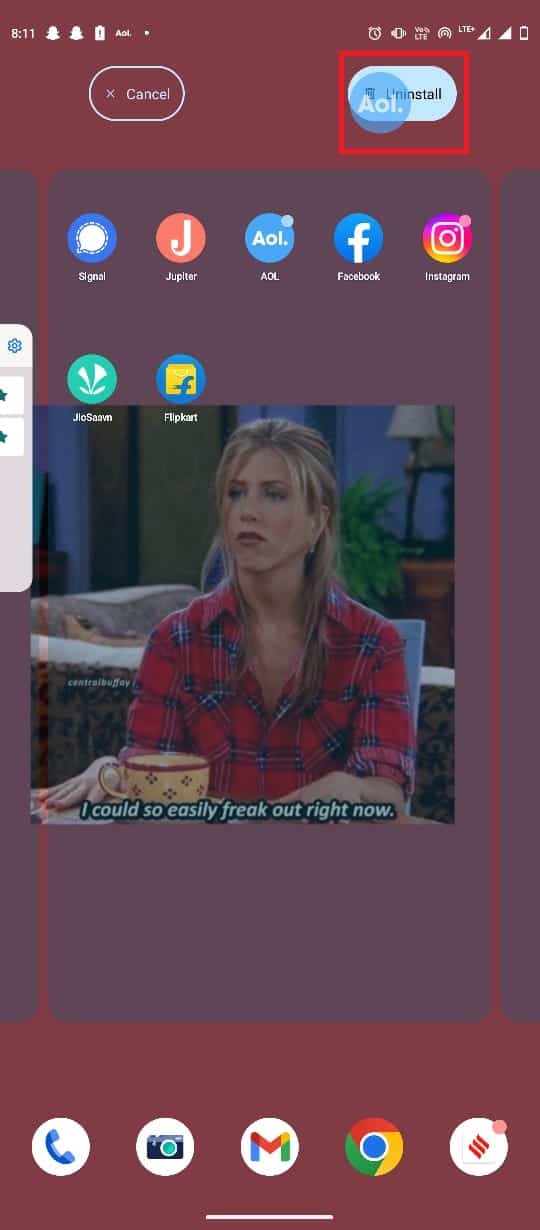
3. Apăsați pe OK pentru a confirma acțiunea.
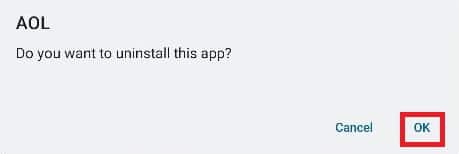
4. Acum, deschideți Magazinul Google Play.
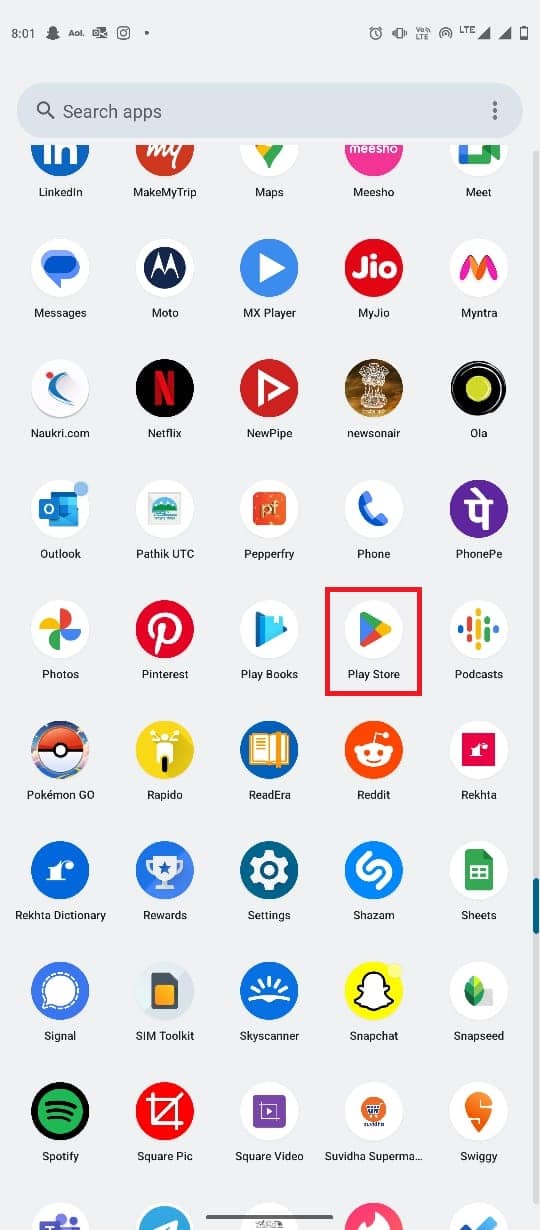
5. Căutați aplicația AOL .
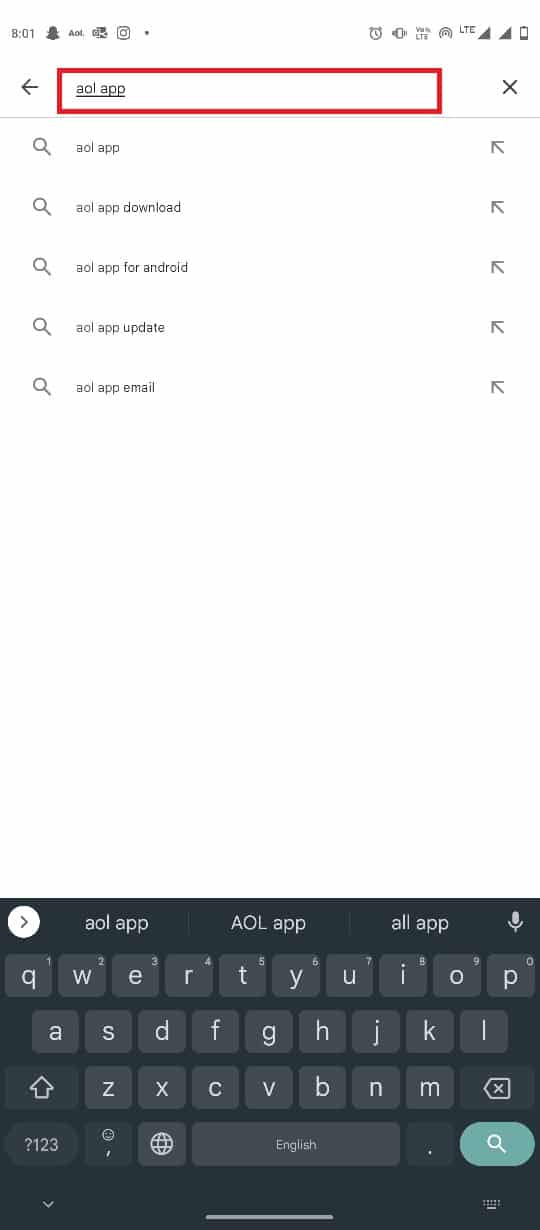
6. Selectați aplicația AOL din rezultatele căutării.
7. Acum, apăsați pe Instalare.
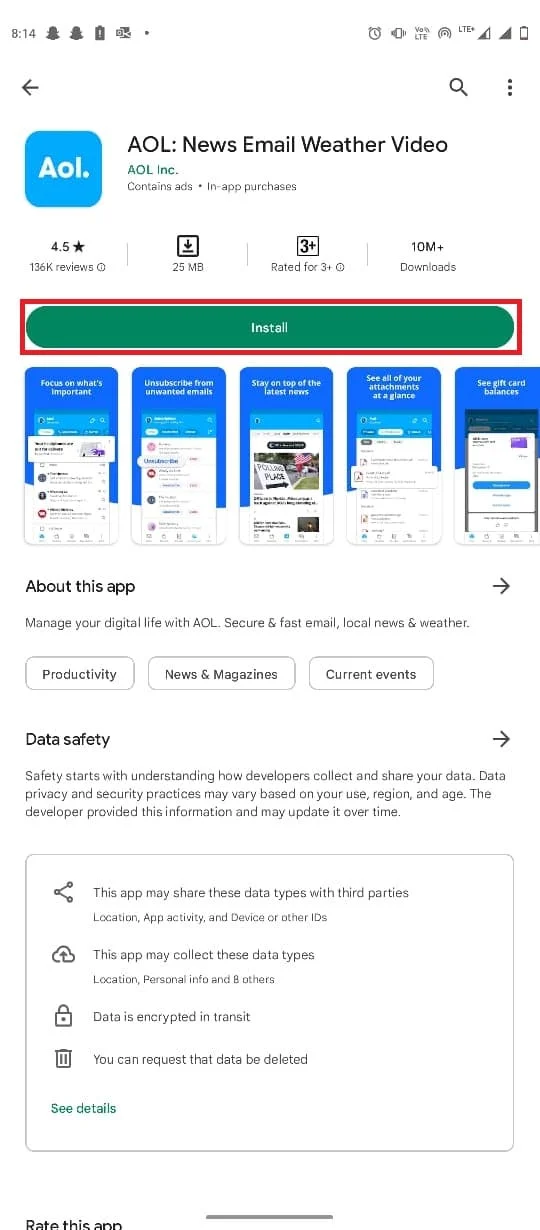
Citiți și: Cum să schimbați adresa de e-mail Slack
Întrebări frecvente (FAQs)
Î1. Ce este o aplicație AOL?
Ans. Aplicația AOL este una dintre cele mai cunoscute aplicații de știri și actualizări meteo. AOL vă permite, de asemenea, să trimiteți și să primiți e-mailuri în aplicație.
Q2. De ce nu pot vedea e-mailuri noi în aplicația AOL?
Ans. Pot exista diverse motive pentru care noile e-mailuri nu sunt vizibile în aplicația AOL, cum ar fi internetul prost sau erorile aplicației.
Q3. Cum repar e-mailul care nu funcționează în problemele aplicației AOL?
Ans. Puteți încerca câteva metode eficiente pentru a remedia această problemă, cum ar fi ștergerea cache-ului aplicației sau reinstalarea aplicației AOL.
Î4. Pot instala aplicația AOL pe iPhone-ul meu?
Ans. Da, aplicația AOL poate fi instalată pe iPhone-uri pentru a obține cele mai recente știri și actualizări meteo.
Î5. Cum actualizez versiunea iOS pe iPhone-ul meu?
Ans. Puteți încerca să actualizați versiunea iOS pentru a rezolva diverse probleme de pe iPhone. Trebuie doar să navigați la setările generale de pe dispozitivul iPhone.
Recomandat:
- Top 9 moduri de a repara sistemul nu poate găsi calea specificată în Windows 10
- Remediați problema codului de conectare Facebook
- Cum să nu mai plătiți pentru AOL, dar să păstrați e-mailul
- Cum să vă recuperați vechiul e-mail AOL
Sperăm că acest ghid v-a fost de ajutor și că ați reușit să remediați problema AOL Mail nu funcționează . Spune-ne ce metodă a funcționat cel mai bine pentru tine. Dacă aveți sugestii sau întrebări pentru noi, vă rugăm să ne spuneți în secțiunea de comentarii.
